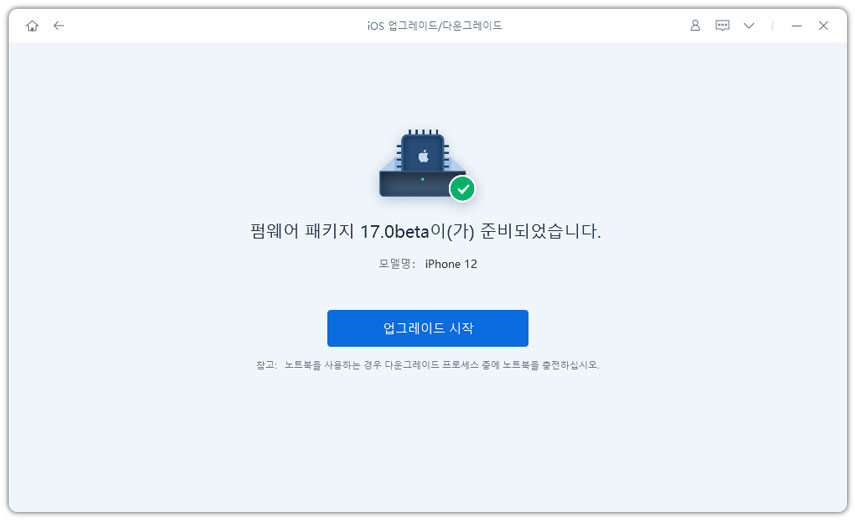Apple Watch 화면이 Apple 로고에서 멈추는 문제를 해결하는 6가지 방법
by 오준희 업데이트 시간 2023-09-08 / 업데이트 대상 Apple Watch
제 Apple Watch가 Apple 로고에서 멈춰 여러 번 강제 리셋을 시도했습니다. 여전히 로고에 멈춰 있습니다. 휴대폰 앱에서 사라지고 켜지지 않아 복구할 수 없습니다."
-- 토론.apple.com에서
"제 Apple Watch가 Apple 로고에서 멈추는 이유는 무엇입니까?" 및 "Apple Watch가 Apple 로고에서 멈추면 어떻게 해야 하나요?"는 Apple 커뮤니티에서 많이 받는 두 가지 질문입니다. 걱정하지 마세요! 저희가 가장 효과적인 솔루션을 소개합니다. 또한 iPhone이 Apple 로고에서 멈추는 것은 iPhone 사용자가 자주 접하게 되는 문제이며 Tenorshare Reiboot를 사용해 이 문제를 처리하는 방법을 보여드리겠습니다.
- 1부: Apple Watch가 로고에서 멈추는 이유는 무엇입니까?
- 2부. Apple Watch가 Apple 로고에서 멈추면 어떻게 해야 하나요?(6가지 방법)
- 3부: 유용한 팁: Tenorshare ReiBoot를 사용하여 Apple 로고에서 iPhone이 멈추는 문제 수정
- 4부: 사람들이 문의하는 다른 Apple Watch 문제들
1부: Apple Watch가 로고에서 멈추는 이유는 무엇입니까?
Apple Watch가 Apple 로고에 멈추는 문제는 하드웨어 또는 소프트웨어 문제로 인한 것일 수 있습니다. 왜냐면 전자 제품은 항상 매우 민감하기 때문이지요. 다음에서 Apple Watch가 Apple 로고에서 멈추는 몇 가지 가능한 이유를 알려드리겠습니다.
소프트웨어 이유:
- Watch iOS 업데이트. iOS 업데이트가 일부 버그를 가져올 수 있습니다. 이런 이유로 Apple Watch가 Apple 로고에서 멈출 수 있습니다.
- 소프트웨어 업데이트. 소프트웨어 업데이트로 인해 Apple Watch가 Apple 로고에서 멈출 수 있습니다.
하드웨어 이유:
- 먼지, 깨진 화면 또는 물 손상은 Appl Watch가 Apple 로고에서 멈추는 세 가지 이유입니다.
2부. Apple Watch가 Apple 로고에서 멈추면 어떻게 해야 하나요?(6가지 방법)
위에 몇 가지 가능한 이유를 나열했으며, 다음에서는 Apple Watch가 Apple 로고에서 멈추는 문제를 해결하기 위해 6가지 효과적인 솔루션을 제공합니다.
- 방법 1: Apple Watch가 Apple로고에서 멈추는 문제를 해결하기 위해 기기를 강제로 재시동
- 방법 2: Apple Watch가 울리게 하여 로고에서 멈춘 Apple Watch의 문제 해결
- 방법 3: Apple Watch가 Apple 화면에서 멈추는 문제를 해결하기 위해 화면 커튼/보이스 오버 모드 종료
- 방법 4: Apple 로고만 표시하는 Apple Watch의 Apple Watch OS 업데이트
- 방법 5: 업데이트 후 Apple Watch가 Apple 로고에서 멈추는 경우에는 Apple Watch 재설정하기
- 방법 6: 하드웨어 손상으로 인해 iWatch가 Apple 로고에 멈췄습니까?
방법 1: Apple Watch가 Apple로고에서 멈추는 문제를 해결하기 위해 기기를 강제로 재시동
대부분 Apple Watch가 로고에서 멈추는 문제를 해결하기 위해 가장 시도해보는 방법은 Apple Watch를 강제로 다시 시작하는 것입니다. 우리와 함께 문제를 해결할 수 있는지 시도하십시오.
- Apple Watch에서 측면 버튼 및 디지털 크라운 찾습니다.
- Apple 로고가 사라졌다가 다시 나타날 때까지 측면 버튼과 디지털 크라운을 동시에 15초 이상 길게 누릅니다.
- 약 1분 동안 Apple Watch를 그대로 두십시오. Apple 로고가 사라지고 Apple Watch가 더 이상 로고에서 멈추지 않을 것입니다.
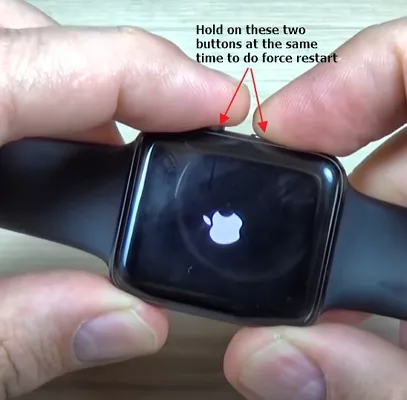
사실 강제 재시작은 일부 Apply Watch의 Apple 로고에서 멈추는 문제만 해결할 수 있습니다. 그렇기 때문에 여전히 많은 사용자가 솔루션을 찾고 있습니다. 강제 재시작으로 문제가 해결되지 않으면 다음 방법을 시도하십시오.
방법 2: Apple Watch가 울리게 하여 로고에서 멈춘 Apple Watch의 문제 해결
Apple Watch가 iPhone과 연결된 경우 Apple Watch를 울리게 해서 Apple Watch를 깨우는 것은 Apple Watch의 Apple관련 문제를 우회하는 좋은 방법입니다. Apple 로고에서 멈춘 Apple Watch를 고치는 방법을 알아보기 위해 아래 단계를 확인하십시오.
- iPhone에서 "Watch" 앱을 찾아 Apple 로고에서 멈추는 문제가 있는 Apple Watch를 탭 합니다.
- Apple Watch 이름 뒤에 있는 "i" 아이콘을 클릭하고 "내 Apple Watch 찾기"를 선택합니다.
- "사운드 재생"을 누르고 20초 정도 기다리면 Apple Watch가 울리고 Apple Watch의 Apple 로고가 사라집니다. Apple Watch에서 소리가 들리지 않으면 "사운드 재생"을 다시 탭 합니다.
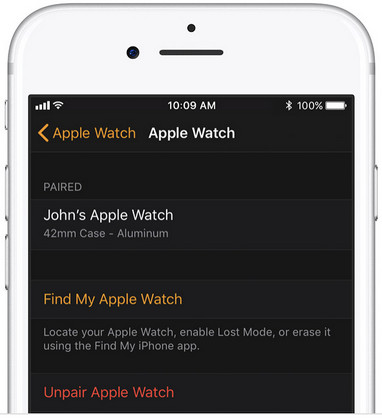
위의 두 방법인 강제 재시동 및 벨소리로 로고에서 멈춘 Apple Watch를 고쳤는데 화면은 여전히 검은색인가요? 그렇다면 기기가 화면 커튼 또는 음성 해설 모드에 있는 것일 수 있습니다. 아래 방법을 시도하여 Apple로고에서 멈춘 Apple Watch의 상태를 복원할 수 있습니다.
방법 3: Apple Watch가 Apple 화면에서 멈추는 문제를 해결하기 위해 화면 커튼/보이스 오버 모드 종료
스크린 커튼 또는 보이스 오버 모드를 종료하려면 다음을 수행하십시오.
- iPhone에서 Apple Watch 앱을 열고 일반 > 접근 > Voice Over를 탭 하고 화면 커튼을 끄고 VoiceOver를 끕니다.
- Apple Watch로 돌아가 여전히 검은색인지 확인하십시오.
- Apple Watch OS 업데이트를 시작하기 전에 Apple Watch가 50% 이상 충전되어 있는지 확인하고 업데이트하는 동안 iPhone 및 Apple Watch를 충전기에 보관하십시오.
- iPhone에서 Watch 앱을 엽니다.
- "내 시계" > "일반" 옵션으로 이동합니다.
- "소프트웨어 업데이트"를 클릭하고 OS를 다운로드합니다.
- 확인을 위해 기기가 Apple 암호 또는 iPhone 암호를 묻습니다. 다운로드가 시작되고 몇 분 또는 한 시간 후에 Watch OS가 업데이트됩니다.
- iPhone에서 Watch 앱을 열고 일반 -> 재설정 -> Apple Watch의 모든 콘텐츠 및 설정 지우기 -> 모든 콘텐츠 및 설정 지우기를 탭 합니다.
- 메시지가 표시되면 암호를 입력한 다음 "모두 지우기"를 눌러 작업을 진행합니다.
- "Apple Watch에 Apple 로고만 표시됨" 문제가 처리됩니다.

방법 4: Apple 로고만 표시하는 Apple Watch의 Apple Watch OS 업데이트
위의 세 가지 방법을 시도했지만 Apple Watch의 문제가 여전히 해결되지 않거나 위의 방법으로 이미 문제를 성공적으로 해결했지만 가끔 동일한 문제가 계속 발생하나요? 그렇다면 이제 장치를 최신 OS 버전으로 업데이트해보세요. 효과적으로 대처할 수 있는 방법이 됩니다. Apple Watch를 업데이트하는 방법은 다음과 같습니다.
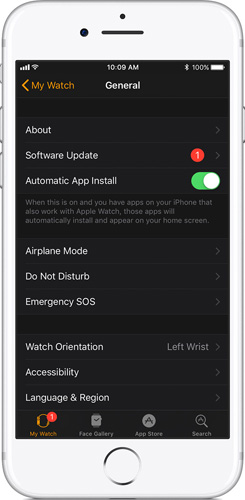
iwatch가 Apple 로고에서 멈추는 문제의 경우 50%는 소프트웨어 업데이트로 해결할 수 있습니다. 그래도 여전히 문제가 발생한다면 아래 솔루션을 시도하십시오.
방법 5: 업데이트 후 Apple Watch가 Apple 로고에서 멈추는 경우에는 Apple Watch 재설정하기
Apple Watch에서 소프트웨어 업데이트만으로는 해결할 수 없는 심각한 소프트웨어 문제가 발생하는 경우 기기의 모든 콘텐츠와 설정을 지워 보십시오. Apple Watch를 재설정하는 방법은 다음과 같습니다.
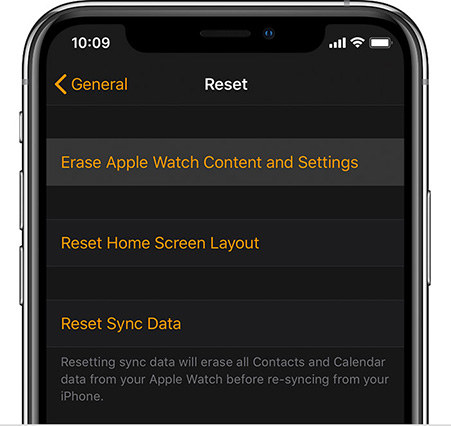
방법 6: 하드웨어 손상으로 인해 iWatch가 Apple 로고에 멈췄습니까?
위의 모든 방법을 시도했는데도 Apple Watch가 여전히 Apple 로고 화면에서 멈춘다면 잠재적인 하드웨어 손상 때문일 수 있습니다. 하드웨어는 직접 수리하지 않는 것이 좋습니다. Apple Store로 이동하여 수리를 받으십시오.
3부: 유용한 팁: Tenorshare ReiBoot를 사용하여 Apple 로고에서 iPhone이 멈추는 문제 수정
최고의 iOS 복구 소프트웨어인 Tenorshare ReiBoot는 iOS 기기가 Apple 로고에서 멈춤 혹은 iPhone이 켜지지 않음 등 문제를 포함하여 모든 종류의 iOS 문제를 해결할 수 있습니다. 또한 한 번의 클릭으로 무료로 복구 모드를 시작 및 종료할 수 있는 무료 iPhone 복구 모드 도구이기도 합니다. iPhone이 Apple로고에서 멈추는 문제을 해결하기 위해 iOS 시스템을 복구하는 방법을 배우려면 아래 단계를 따르십시오.
- 설치 후 Tenorshare ReiBoot를 실행하십시오. USB를 통해 iPhone을 Mac/Win에 연결하면 Tenorshare ReiBoot가 자동으로 장치를 인식합니다.
"시작"을 클릭한 다음 복구 페이지로 이동하여 "표준 복구"를 눌러 계속 진행합니다.

시스템 복구 전에 펌웨어 패키지 다운로드를 시작하려면 "다운로드" 버튼을 클릭하십시오.

펌웨어 패키지가 성공적으로 다운로드되면 "표준 복구 시작"을 클릭하여 iPhone을 복구하십시오. 수리 후 iPhone이 정상적으로 재시동됩니다.

이는 약 10분이 소요되며 수리 프로세스가 완료되고 난 후에는 iPhone이 정상적으로 재시동됩니다. 단계에 따라 iPhone을 설정하면 정상적으로 사용할 수 있습니다.

요약
이 팁이 Apple Watch가 Apple 플래시를 충전하지 않는 문제를 해결하는 데 도움이 되기를 바랍니다. 그리고 iPhone이 Apple 로고에서 멈추는 문제가 발생하는 경우에는ReiBoot를 사용하는 것이 좋습니다. 이 소프트웨어는 또한 파란색/흰색/검은색 화면, 정지된 화면, iOS 업데이트 멈춤 등의 문제도 처리할 수 있습니다.
4부: 사람들이 문의하는 다른 Apple Watch 문제들
Apple Watch가 Apple 로고에서 멈추는 이유는 무엇입니까?
OS 업데이트, Apple Watch 기기 속 먼지, 깨진 화면, 물로 인한 손상 등으로 인해 Apple Watch가 Apple 로고에서 멈출 수 있습니다.
Apple 화면에서 Apple Watch를 제거하려면 어떻게 합니까?
이 문제를 해결하기 위해 강제 리부팅, Apple Watch 벨소리 울리게 하기, OS 업데이트, Apple Watch 재설정 하기를 시도해볼 수 있습니다. 이러한 방법은 시스템 또는 소프트웨어의 문제인 경우에만 유용합니다. Apple Watch의 하드웨어에 문제가 있는 경우 Apple 지원에 문의하여 도움을 받는 것이 좋습니다.
응답하지 않는 Apple Watch 화면을 고치려면 어떻게 합니까?
이 문제를 해결하기 위한 첫 번째 해결책은 디지털 크라운과 측면 버튼을 동시에 누른 상태에서 Apple Watch를 강제로 재시동하는 것입니다. 이 방법으로 문제가 해결되지 않으면 iPhone에서 Swatch 앱을 클릭하고 내 시계로 이동하여 일반을 탭 하고 소프트웨어 업데이트를 선택하여 최신 OS를 다운로드하여 OS 업데이트를 시도해볼 수 있습니다.